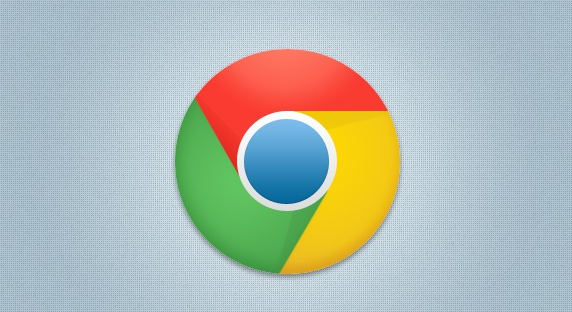详情介绍
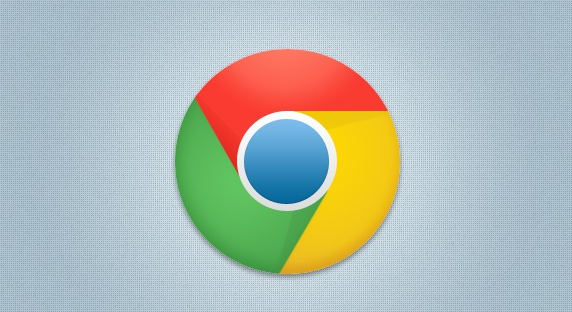
《Chrome浏览器性能检测工具配置与使用教程》
在当今数字化时代,浏览器的性能对于网页开发者和普通用户而言都至关重要。Chrome浏览器作为一款广泛使用的浏览器,其自带的性能检测工具能够帮助我们深入了解浏览器的运行状况,进而优化网页加载速度和提升用户体验。本文将详细介绍Chrome浏览器性能检测工具的配置与使用方法,帮助大家更好地利用这一强大功能。
一、开启Chrome浏览器性能检测工具
要使用Chrome浏览器的性能检测工具,首先需要确保你的Chrome浏览器是最新版本。然后,按照以下步骤操作来开启该工具:
1. 打开Chrome浏览器,在地址栏中输入“chrome://flags”,然后按回车键。这将进入Chrome浏览器的实验性功能设置页面。
2. 在搜索框中输入“Performance”相关的关键词,例如“Enable performance monitoring”。你会看到一些与性能相关的选项,找到“ enable-devtools-timeline-view”选项,将其右侧的开关从“Default”切换为“Enabled”,启用时间轴视图功能。
3. 完成设置后,点击页面底部的“Relaunch”按钮,重新启动Chrome浏览器,使设置生效。
二、使用Chrome浏览器性能检测工具进行检测
重启浏览器后,就可以开始使用性能检测工具了。以下是具体的操作步骤:
1. 打开你想要检测性能的网页。
2. 按下键盘上的“Ctrl + Shift + I”(Windows/Linux)或“Command + Option + I”(Mac)组合键,打开Chrome浏览器的开发者工具。
3. 在开发者工具窗口中,切换到“Performance”面板。你可以通过点击左上角的“Performance”标签来切换到该面板。
4. 在“Performance”面板中,点击左上角的红色圆形按钮(通常标记为“Record”),开始录制性能数据。此时,你可以执行一些操作,例如滚动页面、点击链接、加载图片等,以模拟用户的真实浏览行为。
5. 完成操作后,再次点击红色圆形按钮,停止录制性能数据。此时,面板中会显示一个时间轴,展示在录制期间发生的各种网络活动和浏览器渲染过程。
三、分析性能检测工具的结果
录制完成后,Chrome浏览器的性能检测工具会生成详细的性能报告,帮助你分析网页的性能问题。以下是一些主要的分析指标和相关信息:
1. FPS(Frames Per Second):即每秒传输帧数,用于衡量网页的流畅度。一般来说,FPS值越高,网页的动画效果和滚动体验就越流畅。如果FPS值过低,可能会导致页面卡顿或闪烁。
2. CPU使用率:显示浏览器在处理当前网页时消耗的CPU资源百分比。过高的CPU使用率可能意味着网页存在复杂的脚本计算或布局重排等问题,需要优化代码逻辑或减少不必要的计算。
3. 内存使用情况:反映浏览器在加载和运行网页过程中占用的内存大小。内存使用过多可能会导致系统变慢或其他应用程序受到影响。通过分析内存使用情况,可以找出内存泄漏等问题,并进行相应的优化。
4. 网络请求:列出了网页加载过程中发起的所有网络请求,包括请求的类型(如GET、POST)、URL、状态码、响应时间等信息。通过对网络请求的分析,可以发现哪些资源加载缓慢或出现错误,从而针对性地进行优化,例如压缩图片、合并CSS和JavaScript文件等。
四、根据检测结果优化网页性能
通过对Chrome浏览器性能检测工具的结果进行分析,我们可以发现网页存在的性能问题,并采取相应的优化措施来提升网页的性能。以下是一些常见的优化建议:
1. 优化图片:如果图片过大或未经压缩,会导致网页加载速度变慢。可以使用图片编辑工具对图片进行压缩,或者采用合适的图片格式(如WebP),以减小图片的文件大小。
2. 减少HTTP请求:过多的HTTP请求会增加服务器的负担和网络延迟。可以通过合并CSS和JavaScript文件、使用雪碧图等方式来减少请求数量。
3. 优化脚本和样式表:冗长复杂的脚本和样式表会影响浏览器的解析速度。可以对代码进行精简和压缩,去除不必要的空格、注释和冗余代码,提高代码的执行效率。
4. 启用缓存:合理设置缓存可以让浏览器在下次访问相同网页时更快地加载内容。通过设置适当的缓存策略,可以减少服务器的压力并提高用户的访问速度。
五、总结
Chrome浏览器的性能检测工具是一款非常实用的工具,它能够帮助我们深入了解网页的性能状况,找出存在的问题并进行优化。通过掌握上述配置与使用方法,以及对检测结果的分析和优化技巧,我们可以显著提升网页的加载速度和用户体验。希望本文对你有所帮助,让你能够更好地利用Chrome浏览器的性能检测工具来优化你的网页。